Cara mencadangkan profil browser Brave

Panduan lengkap untuk mencadangkan dan memulihkan profil pengguna di browser Brave dengan langkah-langkah yang jelas dan aman.
The Witness adalah game eksplorasi teka-teki 2016 yang dikembangkan dan diterbitkan oleh Thekla Inc. Dalam game, pemain menjelajahi pulau terbuka dan memecahkan teka-teki yang tersembunyi di lingkungan. Berikut cara memainkannya di komputer Linux Anda.

The Witness adalah gim yang luar biasa, tetapi sayangnya, gim ini tidak bekerja di Linux secara asli. Jadi, jika Anda ingin memainkannya, Anda harus menggunakan Proton di Steam rilis Linux.
Sayangnya, Steam tidak diinstal sebelumnya pada banyak sistem operasi Linux, jadi kami harus menunjukkan cara membuatnya berfungsi. Buka jendela terminal di desktop Linux dengan menekan Ctrl + Alt + T pada keyboard untuk memulai instalasi. Atau, cari "Terminal" di menu aplikasi dan jalankan seperti itu.
Dengan jendela terminal terbuka dan siap digunakan, pengaturan Steam dapat dimulai. Ikuti petunjuk penginstalan di bawah yang sesuai dengan OS Linux yang Anda gunakan saat ini.
Steam termasuk dalam repo resmi Ubuntu. Jadi untuk membuatnya berfungsi, Anda hanya perlu menjalankan perintah apt install di bawah.
sudo apt install steam
Mereka yang menggunakan Debian perlu mengunduh paket Steam DEB secara manual dari situs web resmi Steam. Untuk mendapatkan paket Steam DEB, gunakan perintah unduhan wget di bawah ini.
wget https://steamcdn-a.akamaihd.net/client/installer/steam.deb
Setelah mengunduh paket Steam DEB ke komputer Anda, instalasi Steam siap untuk dimulai di Debian. Menggunakan perintah dpkg di bawah, atur paket Steam.
sudo dpkg -i steam.deb
Setelah paket Steam DEB diinstal pada PC Debian Anda, Anda harus memperbaiki masalah ketergantungan yang mungkin terjadi selama proses instalasi. Menggunakan perintah apt-get install di bawah, perbaiki masalahnya.
sudo apt-get install -f
Steam tersedia untuk semua pengguna Arch Linux melalui repositori perangkat lunak "multilib". Sayangnya, repo perangkat lunak "multilib" tidak diaktifkan secara default. Untuk mengaturnya, buka /etc/pacman.conffile di editor teks favorit Anda (sebagai root).
Dengan file teks terbuka di editor teks (sebagai root), cari bagian "multilib" dan hapus simbol # dari depannya, serta dari baris langsung di bawahnya.
Setelah Anda mengedit file teks, simpan dan tutup. Kemudian, gunakan perintah pacman di bawah untuk menyinkronkan Arch Linux dengan repo resmi.
sudo pacman -Syy
Terakhir, instal rilis terbaru Steam on Arch dengan perintah pacman .
sudo pacman -S steam
Steam bekerja pada Fedora dan OpenSUSE dari repositori perangkat lunak yang disertakan di luar kotak. Namun, Steam bekerja jauh lebih baik pada sistem operasi ini jika Anda menginstal rilis Flatpak, jadi kami sarankan untuk mengikuti petunjuk tersebut.
flatpak remote-add --if-not-exists flathub https://flathub.org/repo/flathub.flatpakrepo
flatpak menginstal flathub com.valvesoftware.Steam
Dengan Steam terinstal, buka aplikasi dan masuk ke akun Anda menggunakan kata sandi Anda. Kemudian, ikuti petunjuk langkah demi langkah di bawah untuk membuat The Witness bekerja di Linux.
Langkah 1: Buka menu "Steam", dan klik tombol "Pengaturan" untuk mengakses area pengaturan Steam. Kemudian, cari bagian "Steam Play", dan klik dengan mouse.
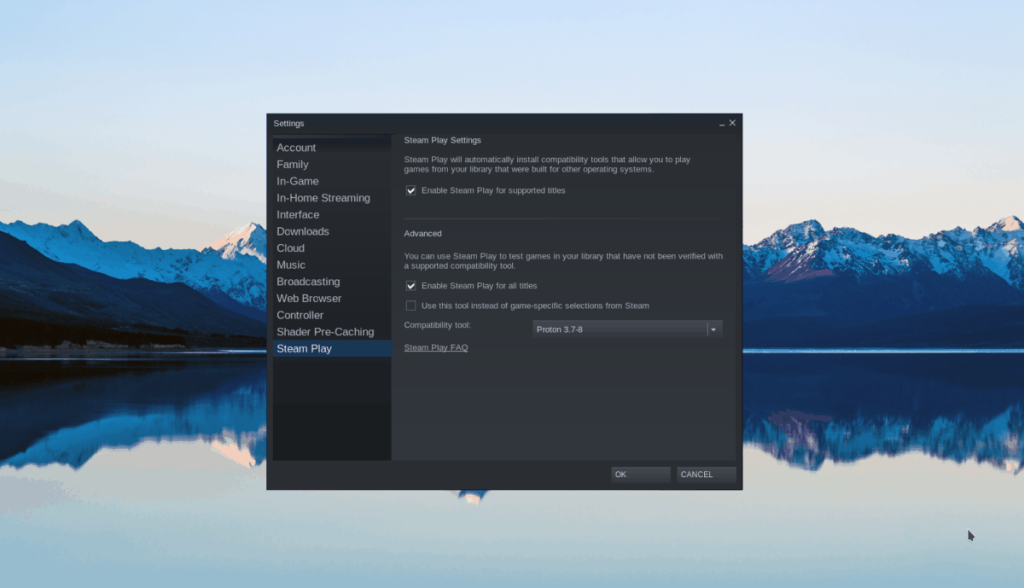
Di dalam area Steam Play, centang kotak "Aktifkan Steam Play untuk judul yang didukung" dan kotak "Aktifkan Steam Play untuk semua judul lainnya". Klik tombol "OK" untuk menerapkan perubahan ke Steam.
Langkah 2: Temukan tombol "Store" di dalam aplikasi Steam dan klik dengan mouse untuk membuka Steam Storefront. Setelah berada di Steam Store, klik kotak pencarian, ketik "The Witness", dan tekan tombol Enter untuk melihat hasil pencarian.
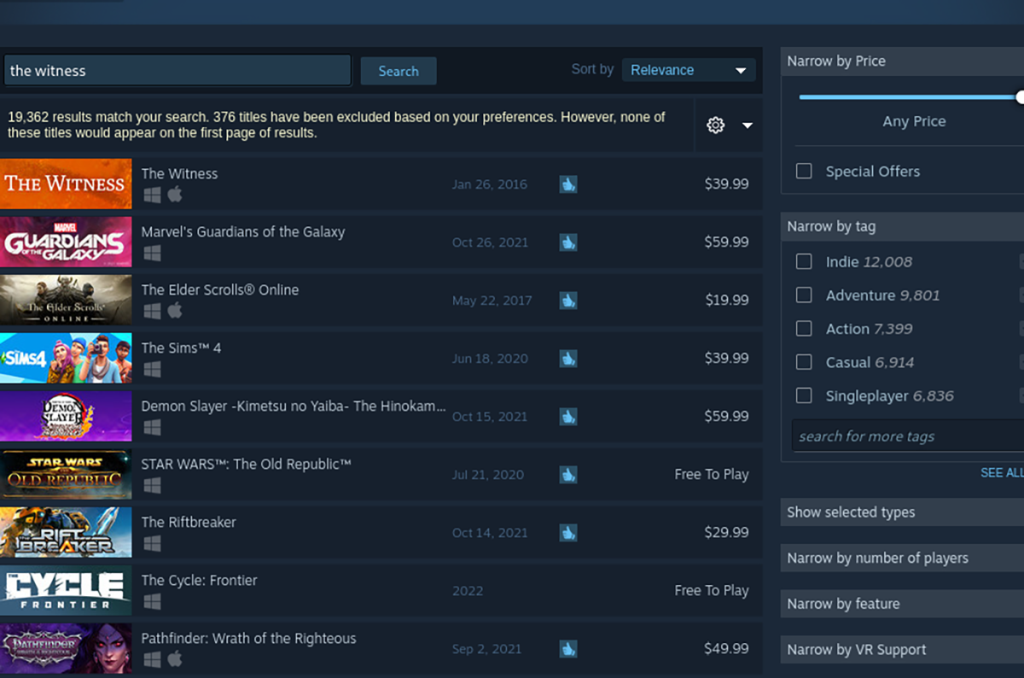
Lihat hasil pencarian untuk "The Witness" dan pilih untuk mengakses halaman Steam Storefront game.
Langkah 3: Setelah berada di halaman Steam Storefront The Witness, temukan tombol hijau “Tambahkan ke troli” dan klik dengan mouse untuk menambahkan game ke keranjang Steam Anda. Kemudian, klik ikon kereta Steam untuk membeli The Witness untuk akun Steam Anda.
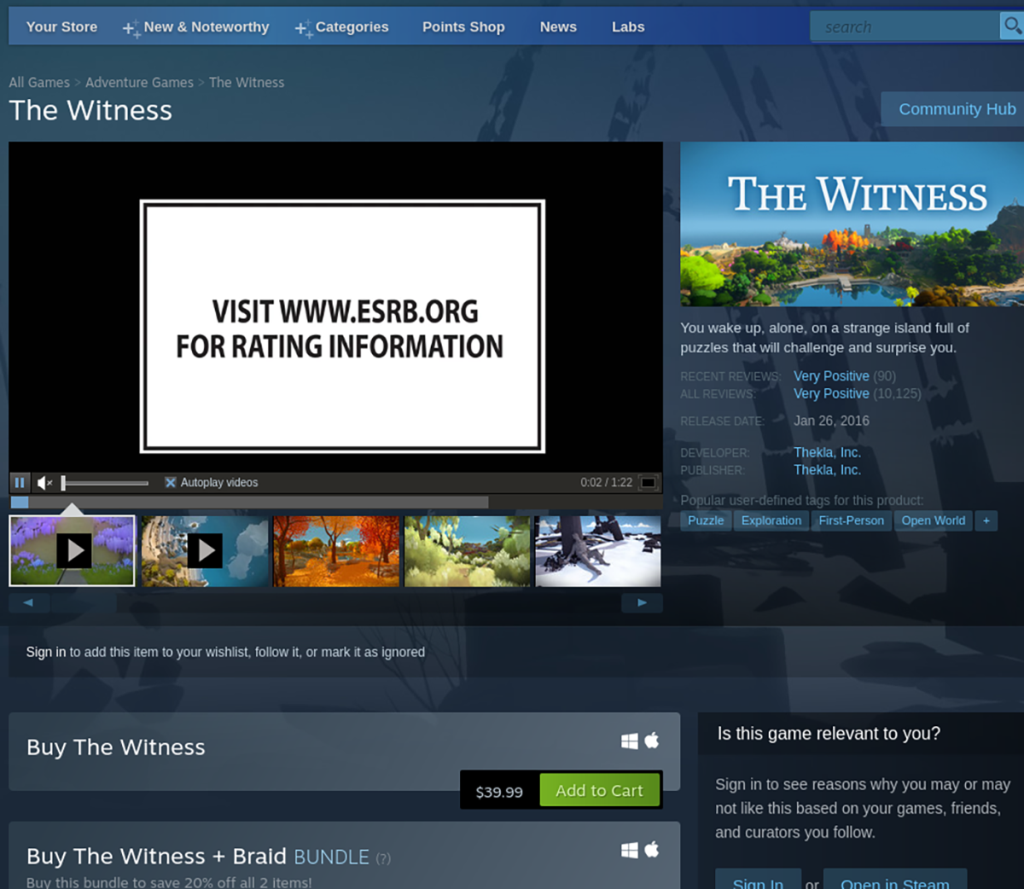
Langkah 4: Setelah membeli The Witness, klik tombol "Library" untuk mengakses perpustakaan Steam Anda. Kemudian, cari “The Witness” dan pilih. Klik tombol biru "INSTALL" untuk mengunduh dan menginstal game di komputer Linux Anda.

Langkah 5: Ketika proses pengunduhan selesai, tombol biru "INSTALL" akan berubah menjadi tombol hijau "MAINKAN". Pilih tombol putar ini untuk memulai The Witness di komputer Anda.
Panduan lengkap untuk mencadangkan dan memulihkan profil pengguna di browser Brave dengan langkah-langkah yang jelas dan aman.
Pelajari cara menginstal Linux Lite, sistem operasi berbasis Ubuntu yang ringan dengan antarmuka XFCE4.
Jika Anda menggunakan banyak PPA di PC Ubuntu dan baru saja meningkatkan ke Ubuntu 20.04, Anda mungkin memperhatikan bahwa beberapa PPA Anda tidak berfungsi, karena
Baru mengenal Linux dan ingin menambahkan musik Anda ke Rhythmbox tetapi tidak yakin bagaimana melakukannya? Kami dapat membantu! Ikuti panduan ini saat kami membahas cara mengatur
Apakah Anda perlu mengakses PC atau Server Ubuntu jarak jauh dari PC Microsoft Windows Anda? Tidak yakin tentang bagaimana melakukannya? Ikuti bersama dengan panduan ini saat kami tunjukkan kepada Anda
Apakah Anda menggunakan browser web Vivaldi sebagai driver harian Anda di Linux? Apakah Anda mencoba mencari cara untuk mencadangkan pengaturan browser Anda untuk penyimpanan yang aman? Kami
Cara Mengunduh Podcast Dari Terminal Linux Dengan Podfox
Cara Menemukan File Duplikat Dan Membersihkannya Di Linux Dengan FSlint
Apakah Anda membutuhkan klien podcast yang bagus dan elegan untuk desktop Linux Anda? Jika demikian, Anda perlu mencoba CPod. Ini adalah aplikasi kecil yang ramah yang membuat mendengarkan
TuxGuitar adalah alat pembuat musik open-source. Dengan itu, pengguna dapat membuat dan mengedit tabulasi gitar mereka sendiri. Dalam panduan ini, kita akan membahas bagaimana caranya








